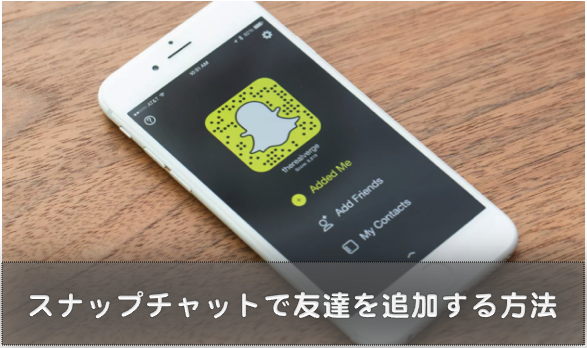〈記事内に広告プロモーションを含む場合があります〉
こんにちは!!『ペコです』
今回のテーマはスナップチャットに関する記事
『スナップチャットのマイストーリーの削除方法
と公開範囲の設定方法』について紹介します。
スナップチャットの特徴といえば
最大10秒ほどでメッセージや画像が
消えてしまうことです。
しかしもっと見たかったというネットの声も
以外と多いんです。
そんな時におすすめなのがマイストーリー。
今回はマイストーリーの利用方法を
解説していきます。
スナップチャットのマイストーリーの作り方
送ったものがすぐに消えてしまうのが、
スナップチャットのいい点ですが
中には繰り返し見たいという人も。
そんなユーザーの声から誕生した機能が
マイストーリーです。
マイストーリーは送った画像や動画なら
24時間何度でも見返すことができる機能。
こんな素敵な機能マイストーリーの
作り方は実は簡単なんです。
まずはカメラモードにして
画像か動画を撮りましょう。

今回はこの画像をマイストーリーに入れます。
そうすると相手に送ったり保存したりする
画面になります。

その画面の下のほうを見ると□と+が
合体したようなマークがあります。
そのマークを押すとストーリに追加しますか?
というページが現れます。
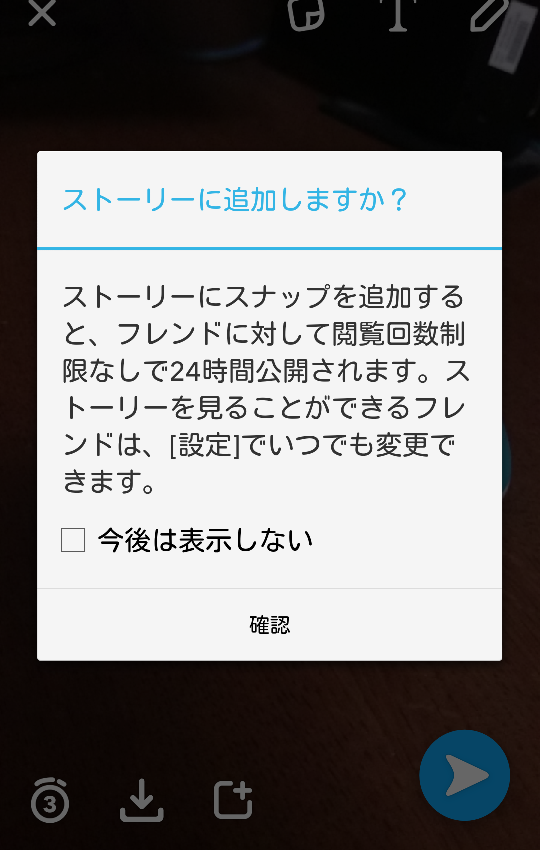
追加というボタンを押すと
マイストーリーが作られ
そこに画像が送られました。
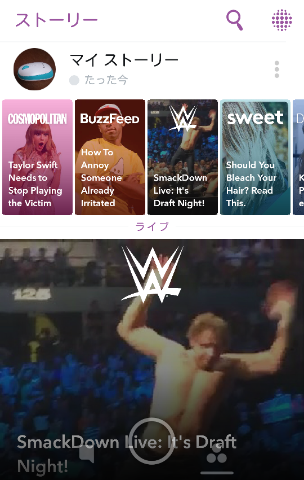
また送信ボタンを押して
マイストーリーを送り先にしても
作ることができます。
マイストーリーを削除する方法
マイストーリーに送ったけど
やっぱり消したい時もでてきます。
通常であれば24時間後に自動で消えるので
時間が経てば解決してくれますが
実は24時間待たなくても削除することも
可能なんです。
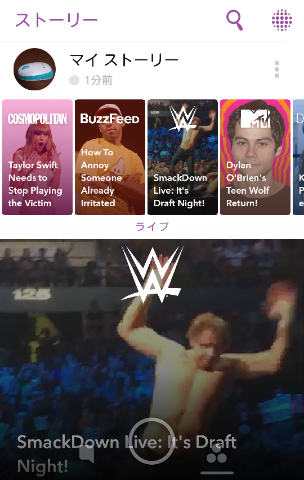
まずは右にスワイプしてストーリーと
書かれているページを出します。
カメラモードの右隣にあるので
すぐに開くことができるますよ。
そうするとマイストーリーという項目
が表示されます。
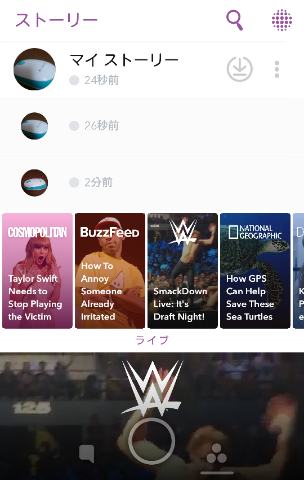
そこを長押しすると今までに
マイストーリーに送った画像の一覧
が表示されます。
消したい画像や動画をタップすると
大きく表示され動画なら再生もされます。
画像のほうは下のほうにあるゴミ箱マーク
を押すと削除することができ
これでマイストーリーの削除完了です。
動画の場合は最初からはゴミ箱マーク
がありません。
動画の削除の場合は画面下のほうにある「へ」
の平たくなったようなマーク選択。
そのマークを上に向かって
スワイプしてみましょう。
そうするとゴミ箱マークなどいくつか
のアイコンが現れます。
ここでゴミ箱マークを押せば
マイストーリーの削除が完了です。
マイストーリーの公開範囲を設定する方法
マイストーリーに残しておいた
画像を特定の誰かに見せたくないですか。
特定の友達だけに見せたいという時に
便利なのがマイストーリーの公開範囲を設定
する機能です。
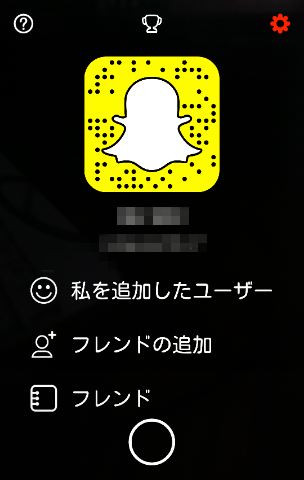
まずはマイページの設定画面を開きましょう。
設定画面はマイページの右上にある歯車マーク
を押しましょう。
設定画面の欄の中に許可されている人
という項目があり
その中のストーリーを閲覧できるユーザー
をタップしましょう。
そうすると全員、フレンド、カスタムという欄
が新しく出てきます。
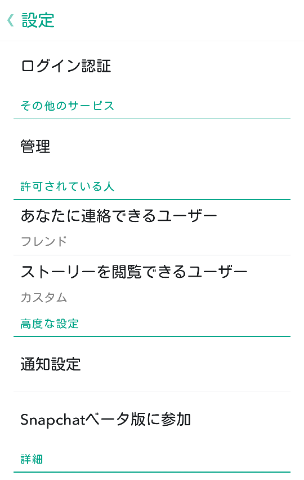
今回はカスタムを選んでください。
カスタムではあなたのマイストーリーを
見せたくない人を選ぶことができます。
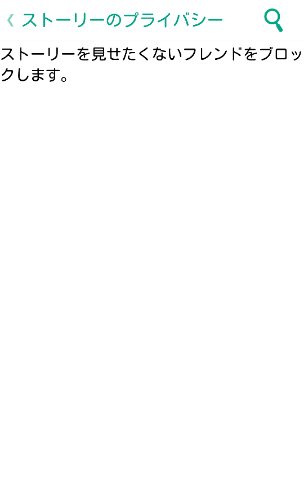
ここで見せたくない人を選んでタップすれば
これでマイストーリーの公開範囲を設定は完了です。
まとめ
画像や動画を楽しむことによく使われる
スナップチャットです。
このマイストーリーを使いこなせれば
楽しみ方の幅がもっと広がります。
マイストーリーを活用して
スナップチャットを楽しみましょう。